Hoe Adobe Flash te installeren op de Google Nexus 7
Android Jelly Bean ondersteunt officieel geen Adobe Flash meer, maar dat betekent niet dat je het niet zelf kunt installeren. Tal van sites gebruiken het nog steeds, en om de site-tools te bekijken of te gebruiken, hebt u Flash nodig. Hier ziet u hoe u het kunt laten werken.
Laat Adobe Flash werken op de Nexus 7-tablet
Flash Player-ondersteuning voor Android is beëindigd, maar kan nog steeds worden geïnstalleerd; niet van de Google Play Store. Het is ook mogelijk om Flash te installeren op de Kindle Fire HD en andere Jelly Bean-apparaten. Er zijn een paar stappen om het op de Nexus 7 te laten werken, maar niets moeilijks.
Eerst moet je de installatie van apps van onbekende bronnen inschakelen. Ga hiervoor naar Instellingen in het menu Apps van je Nexus 7 en scrol omlaag en tik op Beveiliging.
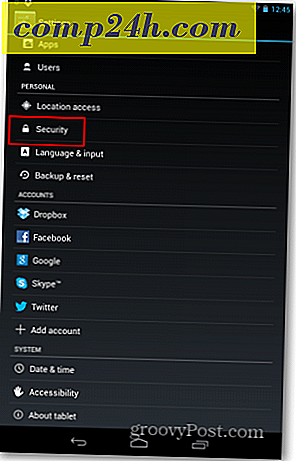
Vink in het menu dat verschijnt het vakje aan voor 'Onbekende bronnen'.

U wordt gevraagd om te bevestigen dat u dit toestaat. In feite wast Google de verantwoordelijkheid voor gegevens die u mogelijk kwijtraakt. Bevestig het, maar vergeet niet om onbekende bronnen te verwijderen nadat u klaar bent met het installeren van Flash. Die waarschuwing is er voor een reden.

Neem nu uw browser en ga naar http://dh.st/o1I. Download het Flash APK-bestand. Maak je geen zorgen, het is veilig om te downloaden. Ik heb het gescand met Virus Total en ik gebruik het.

Zodra het is gedownload, tikt u op om het te installeren.

U wordt gevraagd of u het wilt openen met het installatieprogramma van Android Package. Of in mijn geval ook gevraagd of je het wilt scannen met de antivirus-app Lookout voordat je het installeert. Als je denkt dat je van gedachten verandert, moet je waarschijnlijk op 'Eén keer' tikken. Als je op 'Altijd' klikt, wordt een bestandskoppeling ingesteld.

U krijgt een definitieve bevestiging van de installatie van het installatieprogramma van de Pakket tik op Installeren.

Succes! Tik op Gereed.

U hebt een browser nodig die de Flash-plug-in ondersteunt - Firefox voor Android is dat. Er is nog één ding dat ik in Firefox zou doen, namelijk het instellen van de plug-ins op Enabled. Ga naar Instellingen in het Firefox-menu.

Tik vervolgens op Plug-ins.

Stel vervolgens Plug-ins in op Ingeschakeld.

Dat is het! Nu zullen websites die Flash nodig hebben, werken op uw Nexus 7-tablet.

Bekijk onze andere artikelen om Flash op andere mobiele apparaten te laten werken:
- Maak Flash werk op Microsoft Surface RT
- Laat Flash werken op Kindle Fire HD
- Laat Flash werken op iOS

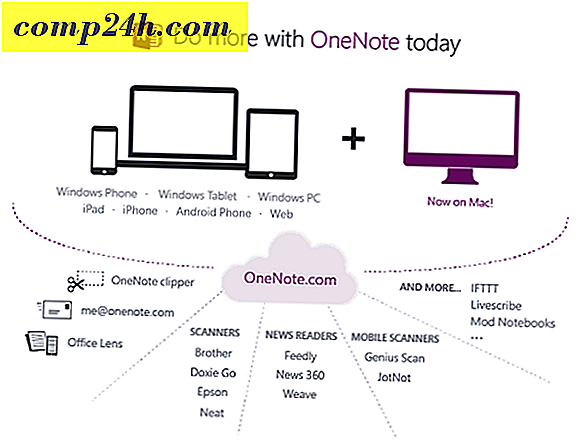


![Friday Fun - Beste tv-commercial ooit! [GroovyFriday]](http://comp24h.com/img/news/117/visit-world-cup-2014-stadiums-with-google-street-view-3.png)
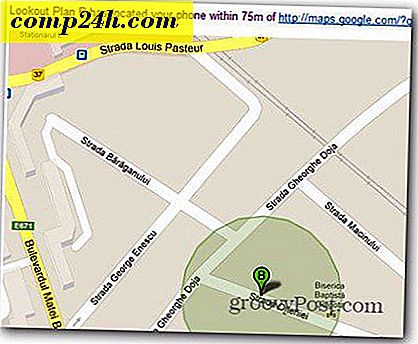

![Bescherm uw e-mailadres wanneer u het online plaatst [How-To]](http://comp24h.com/img/groovytip/919/protect-your-email-address-when-posting-it-online.png)